- L2TP შეცდომა ჩნდება, როდესაც VPN ვერ ახერხებს სერვერთან უსაფრთხო კავშირს.
- თქვენ შეგიძლიათ მოაგვაროთ ეს პრობლემა Windows-ის უახლესი უსაფრთხოების პაკეტის დეინსტალაციის გზით, ანუ KB5009543, ან გამყიდველის ID-ის გამორთვით.
- ალტერნატიულად, შეგიძლიათ ხელახლა დააინსტალიროთ VPN ქსელის ადაპტერი ამ პრობლემის მოსაგვარებლად.

Xდააინსტალირეთ ჩამოტვირთვის ფაილზე დაწკაპუნებით
ეს პროგრამა გამოასწორებს კომპიუტერის გავრცელებულ შეცდომებს, დაგიცავს ფაილის დაკარგვისგან, მავნე პროგრამებისგან, ტექნიკის უკმარისობისგან და ოპტიმიზაციას გაუწევს თქვენს კომპიუტერს მაქსიმალური მუშაობისთვის. მოაგვარეთ კომპიუტერის პრობლემები და წაშალეთ ვირუსები ახლა 3 მარტივი ნაბიჯით:
- ჩამოტვირთეთ Restoro PC Repair Tool რომელიც მოყვება დაპატენტებულ ტექნოლოგიებს (ხელმისაწვდომია პატენტი აქ).
- დააწკაპუნეთ სკანირების დაწყება იპოვონ Windows-ის პრობლემები, რამაც შეიძლება გამოიწვიოს კომპიუტერის პრობლემები.
- დააწკაპუნეთ შეკეთება ყველა პრობლემების გადასაჭრელად, რომლებიც გავლენას ახდენს თქვენი კომპიუტერის უსაფრთხოებასა და მუშაობაზე
- Restoro ჩამოტვირთულია 0 მკითხველი ამ თვეში.
VPN არის შესანიშნავი სერვისები ინტერნეტით დაშიფრული კავშირის უზრუნველსაყოფად. სამწუხაროდ, L2TP VPN არ მუშაობს Windows 11-ზე ბოლო დროს გავრცელებულ პრობლემად იქცა და ბევრ მომხმარებელს წააწყდა VPN-თან დაკავშირება შეუძლებელია. L2TP კავშირის მცდელობა ვერ მოხერხდა შეცდომა, როდესაც ისინი ცდილობდნენ VPN-თან დაკავშირებას.
ეს შეცდომა ჩნდება Microsoft KB5009543 განახლების ახალი პაჩის დაყენების შემდეგ. ამ შემთხვევაში, Windows VPN ვერ დაამყარებს დაცულ კავშირს სერვერთან Layer Two Tunneling Protocol (L2TP) მეშვეობით. ISP-ები იყენებენ ამ პროტოკოლს VPN კავშირების გასააქტიურებლად.
შეცდომა წარმოიქმნება როგორც VPN-დან, ასევე Windows-იდან. ასე რომ, სასიცოცხლოდ მნიშვნელოვანია შეცდომების წყაროების და მიზეზების შემოწმება ნებისმიერი ზომის მიღებამდე. ეს სახელმძღვანელო გაჩვენებთ, თუ როგორ უნდა მოაგვაროთ ეს პრობლემა.
რატომ ჩნდება შეტყობინება L2TP კავშირის შეცდომის შესახებ?
ეს შეცდომის შეტყობინება არის ერთ-ერთი ყველაზე გავრცელებული შეცდომა L2TP-თან დაკავშირებისას. ამ შეცდომის გამოჩენის მთავარი მიზეზი არის ის, რომ თქვენ არ გაქვთ სწორად კონფიგურირებული კავშირი L2TP სერვერთან დასაკავშირებლად.
შესაბამისად, სერვერი ვერ პასუხობს. კიდევ ერთი შესაძლო მიზეზი არის ის, რომ CHAP v2 პროტოკოლი გამორთულია. L2TP კავშირის შეცდომის შეტყობინება ასევე ჩნდება შემდეგი მიზეზების გამო:
- სერვერის არასწორი პარამეტრები
- დაბლოკილია კავშირი ანტივირუსით ან firewall-ით
- არ არსებობს მანქანის სერტიფიკატი VPN სერვერზე
- NAT-ის უკან VPN ან კლიენტი დგას
ამ შეცდომას აცნობებს ბევრი მომხმარებელი, როდესაც ისინი ცდილობენ თავიანთი VPN დაკავშირებას. თუ VPN კონფიგურაციას ხელით დააყენეთ, შეამოწმეთ, რომ იყენებთ წინასწარ გაზიარებულ გასაღებს.
ასე რომ, დარწმუნდით, რომ ჩართეთ L2TP კონფიგურაციები როუტერში. თუ არცერთი მათგანი არ მუშაობს, ჩვენ მოგაწვდით გადაწყვეტილებებს Windows 11 L2TP VPN არ მუშაობს. Დავიწყოთ.
რამდენიმე მომხმარებელი ჩივის, რომ ეს შეცდომის შეტყობინება ჩნდება, როდესაც მათ ახლახან გამოიყენეს ჩაშენებული Microsoft VPN, Microsoft-ის განახლების პაკეტის შემდეგ.
ასე რომ, გადაწყვეტილებები ამ პრობლემის გადასაჭრელად მარტივია. სინამდვილეში, ამ პრობლემის გადასაჭრელად ექვსი მეთოდი არსებობს. ჩავუღრმავდეთ მათ.
რა შემიძლია გავაკეთო, თუ Windows 11-ის L2TP VPN არ მუშაობს?
1. წაშალეთ KB5009543 განახლების პაკეტი
ᲨᲔᲜᲘᲨᲕᲜᲐ
განახლებების დეინსტალაცია მოხსნის დაუცველობის წინა პატჩებს. ამიტომ, სანამ ამას გააკეთებთ, მიიღეთ უსაფრთხოების ზომები.
- პირველი, გახსენით პარამეტრები დაჭერით Windows + მე გასაღებები ან მარჯვენა ღილაკით Საწყისი მენიუ და არჩევით პარამეტრები.
- ახლა აირჩიე ვინდოუსის განახლება შემდეგ აირჩიეთ ისტორიის განახლება.

- ამ პარამეტრის არჩევით ნახავთ Windows-ის განახლებების ჩამონათვალს. გადაახვიეთ სიაში და დააწკაპუნეთ განახლებების დეინსტალაცია.

- დააწკაპუნეთ მარჯვენა ღილაკით KB5009543 განაახლეთ პაკეტი და აირჩიეთ დეინსტალაცია.

- გადატვირთეთ თქვენი კომპიუტერი.
იმის გამო, რომ პრობლემა წარმოიქმნება უახლესი განახლებიდან, რომელსაც Windows გთავაზობთ უსაფრთხოების განახლებისთვის, ეს მეთოდი უმარტივესი გზაა L2TP VPN არ მუშაობს პრობლემების მოსაგვარებლად.
2. ხელახლა დააინსტალირეთ VPN ქსელის ადაპტერი
- გახსენით Run დიალოგური ფანჯარა დაჭერით Windows + რ მალსახმობების ღილაკები.
- გასახსნელად Მოწყობილობის მენეჯერი, ტიპი devmgmt.msc ყუთში და დააწკაპუნეთ კარგი.

- მოძებნეთ თქვენი VPN ქსელის ადაპტერი წელს Ქსელის ადაპტერები სია, შემდეგ დააწკაპუნეთ მასზე მარჯვენა ღილაკით და აირჩიეთ მოწყობილობის დეინსტალაცია.

- გადატვირთეთ კომპიუტერი.
- ხელახლა დააინსტალირეთ თქვენი VPN.
ქსელის ადაპტერი არის ერთ-ერთი მიზეზი L2TP კავშირის მცდელობა ვერ მოხერხდა შეცდომა. თქვენ შეგიძლიათ მოაგვაროთ ეს პრობლემა უბრალოდ ქსელის ადაპტერის დრაივერების ხელახლა ინსტალაციის გზით. ახლა შეამოწმეთ პრობლემა მოგვარებულია თუ არა. თუ არა, გადადით შემდეგ გადაწყვეტაზე.
3. გააქტიურეთ Microsoft MS-CHAP v2 პროტოკოლი
- დაჭერა Windows + რ ცხელი კლავიშები გასახსნელად გაიქეცი დიალოგური ყუთი.
- შემდეგ, აკრიფეთ ncpa.cpl და დააჭირეთ შედი გასაღები.

- ჩართულია ქსელური კავშირები ფანჯარაში, დააწკაპუნეთ მაუსის მარჯვენა ღილაკით VPN კავშირი და აირჩიეთ Თვისებები ვარიანტი.

- გადადით უსაფრთხოება ჩანართი და აირჩიეთ დაუშვით ეს პროტოკოლები ვარიანტი, შემდეგ მონიშნეთ Microsoft-CHAP ვერსია 2 ყუთი.

- აირჩიეთ კარგი და ხელახლა დაუკავშირდით თქვენს VPN-ს.
Challenge-Handshake Authentication Protocol (CHAP) არის ავტორიზაციის პროტოკოლი, რომელიც ამოწმებს მომხმარებლებს ან მასპინძლებს, რათა თავიდან აიცილოს ქსელის განმეორებითი შეტევები. ზოგჯერ ამ პროტოკოლის გააქტიურება საშუალებას მოგვცემს გადავჭრათ Windows 11 L2TP VPN არ მუშაობს.
4. გამოიყენეთ მესამე მხარის VPN
პირადი ინტერნეტი (PIA) არის VPN მრავალი ძირითადი ფუნქციით, რომელთაგან ერთ-ერთი არის თავსებადობა ყველა ოპერაციულ სისტემასთან და პლატფორმასთან. ამ თავსებადობამ PIA-ს მომხმარებლებს საშუალება მისცა გამოიყენონ პროგრამული უზრუნველყოფა Windows-თან დაკავშირებული შეცდომების შეხვედრის გარეშე, როგორიცაა L2TP Windows 11-ზე.
რომ აღარაფერი ვთქვათ, რომ მას აქვს ჩანაწერების აკრძალვის პოლიტიკა, რაც ნიშნავს, რომ ის არ აგროვებს მონაცემებს ან არ ინახავს კლიენტებისგან დათვალიერების ისტორიას, რაც მას ერთ-ერთ ყველაზე უსაფრთხო VPN-ად აქცევს.
გარდა ამისა, PIA პროგრამას აქვს ძალიან მარტივი მომხმარებლის ინტერფეისი, რომლის კონფიგურაცია მარტივია. დაბოლოს, რაც არანაკლებ მნიშვნელოვანია, ეს VPN მოიცავს მოკვლის გადამრთველს, გაყოფილი გვირაბს, ტორენტირების მხარდაჭერას და სხვა მახასიათებლებს, რაც უზრუნველყოფს, რომ მომხმარებელს შეუძლია გამოიყენოს იგი ყოველგვარი შეშფოთების გარეშე.
5. შექმენით ახალი UDP რეესტრის გასაღები
- გახსენით გაიქეცი დაჭერით Windows + რ გასაღების კომბინაცია.
- ამის შემდეგ აკრიფეთ რეგედიტი და აირჩიეთ კარგი გასახსნელად ვინდოუსის რეესტრი.

- Როდესაც რეესტრის რედაქტორი იხსნება ფანჯარა, გადადით შემდეგ დირექტორიაში:
HKEY_LOCAL_MACHINE\SYSTEM\CurrentControlSet\Services\PolicyAgent - ახლა, დააწკაპუნეთ მენიუს რედაქტირება, აირჩიეთ ახალიდა შემდეგ აირჩიე DWORD (32-ბიტიანი) მნიშვნელობა.

- ამის შემდეგ გადაარქვით მნიშვნელობას AssumeUDPEncapsulationContextOnSendRule და დააჭირეთ შედი გასაღები.

- ახლა ორჯერ დააწკაპუნეთ თქვენს მიერ შექმნილ მნიშვნელობაზე, დააყენეთ ღირებულების მონაცემები რომ 2და დაარტყა შედი.

- გადატვირთეთ კომპიუტერი.
ხანდახან VPN ვერ დაკავშირება რეესტრის გასაღების გამო. ეს იმიტომ ხდება, რომ VPN-თან დაკავშირებული ყველა აუცილებელი ინფორმაცია და პარამეტრი ინახება რეესტრის გასაღებებში.
ასე რომ, გამოსავალი არის მათი შეცვლა ახალი UDP Encapsulation რეესტრის შექმნით. ახლა შეამოწმეთ, დაფიქსირდა თუ არა L2TP VPN არ მუშაობს თქვენს Windows 11 კომპიუტერზე.
- მოიხმარს თუ არა Windows 11 მეტ RAM-ს? შეიტყვეთ აქ
- როგორ დავაფიქსიროთ PFN LIST CORRUPT Windows 11 შეცდომა
- შესწორება: Windows 11-ის გააქტიურების შეცდომა 0x87e107f9
- შესწორება: ISO ფაილის დამაგრება არ მუშაობს Windows 11-ზე
- როგორ გამორთოთ BitLocker Windows 11-ზე
6. გამორთეთ გამყიდველის ID
როდესაც თქვენი კომპიუტერი დააინსტალირებს Windows KB5009543 პაკეტს, IPSEC კავშირები აღარ მუშაობს. Microsoft გირჩევთ გამორთოთ მომწოდებლის ID სერვერის პარამეტრებში ამ პრობლემის მოსაგვარებლად.
იმისდა მიხედვით, თუ რომელ VPN-ს იყენებთ, გამყიდველის ID-ის გამორთვა განსხვავდება ერთი სერვერიდან მეორეზე.
7. ჩართეთ LCP პროტოკოლის გაფართოებები
- დააჭირეთ Windows + რ გასახსნელად გასაღებების კომბინაცია გაიქეცი, შემდეგ აკრიფეთ ncpa.cpl და დააწკაპუნეთ კარგი.

- ახლა, შესახებ ქსელის კავშირი ფანჯარა, დააწკაპუნეთ მარჯვენა ღილაკით თქვენს VPN კავშირი და აირჩიეთ Თვისებები.

- ამ ეტაპზე, გადადით ვარიანტი ჩანართი და დააწკაპუნეთ PPP პარამეტრები ღილაკი.

- Ჩეკი LCP გაფართოებების ჩართვა ყუთი და შემდეგ დააწკაპუნეთ კარგი და გაემგზავრეთ საბოლოო ნაბიჯისკენ.

- ხელახლა დაუკავშირდით თქვენს VPN-ს და შეამოწმეთ პრობლემა მოგვარებულია თუ არა.
ბმული კონტროლის პროტოკოლი (LCP) გამოიყენება PPP პარამეტრებში მონაცემების დასაყენებლად, კონფიგურაციისა და ტესტირებისთვის. თუმცა, ზოგჯერ ისეთი მიზეზების გამო, როგორიცაა მესამე მხარის, L2TP კავშირი ვერ ხერხდება.
როგორ მუშაობს L2TP?
2 ფენის გვირაბის პროტოკოლი აკავშირებს VPN კლიენტს VPN სერვერთან ყველა მომხმარებლისთვის IP მისამართის მინიჭებით. ის იყენებს ორ ბოლო წერტილს გვირაბის დასამყარებლად.
ორ ბოლო წერტილს შორის კავშირის დამყარების შემდეგ, PPP ფენა ინკაფსულირებულია მრავალპროტოკოლიანი მონაცემების გადასაცემად. შემდეგი, ISP იწვევს PPP კავშირს.
დაწყების შემდეგ PPP კავშირი, ერთი ბოლო წერტილი იღებს კავშირს. შემდეგ გვირაბში გამოყოფილია სლოტი. ამრიგად, კავშირი ელოდება სხვა საბოლოო წერტილის პასუხს.
ამასობაში, კავშირი დამოწმებულია და კეთდება ვირტუალური PPP ინტერფეისი. როდესაც ეს პროცესი დასრულდება, ბმული ჩარჩოები გადაადგილდებიან გვირაბში. საბოლოოდ, სხვა საბოლოო წერტილი იღებს ჩარჩოებს და შლის L2TP ინკაფსულაციას.
Windows 11-ის უახლესი კუმულაციური განახლება KB5009543 აჩერებს VPN-ს კავშირის დამყარებას და აჩვენებს მომხმარებლებს L2TP კავშირის მცდელობა ვერ მოხერხდა შეცდომის შეტყობინება.
იმედია, არსებობს გარკვეული გამოსავალი ამ პრობლემის გადასაჭრელად. თუმცა, Windows 11 L2TP VPN არ მუშაობს ყველაზე სწრაფი გზა არის KB5009543 განახლების პაკეტის დეინსტალაცია.
გაითვალისწინეთ, რომ თუ თქვენ პრობლემები აქვს L2TP-თან Windows 10-ზე, გადაწყვეტილებები შეიძლება ოდნავ განსხვავებული იყოს. შეგვატყობინეთ, რომელი მუშაობდა თქვენთვის ქვემოთ, კომენტარების ზონაში.
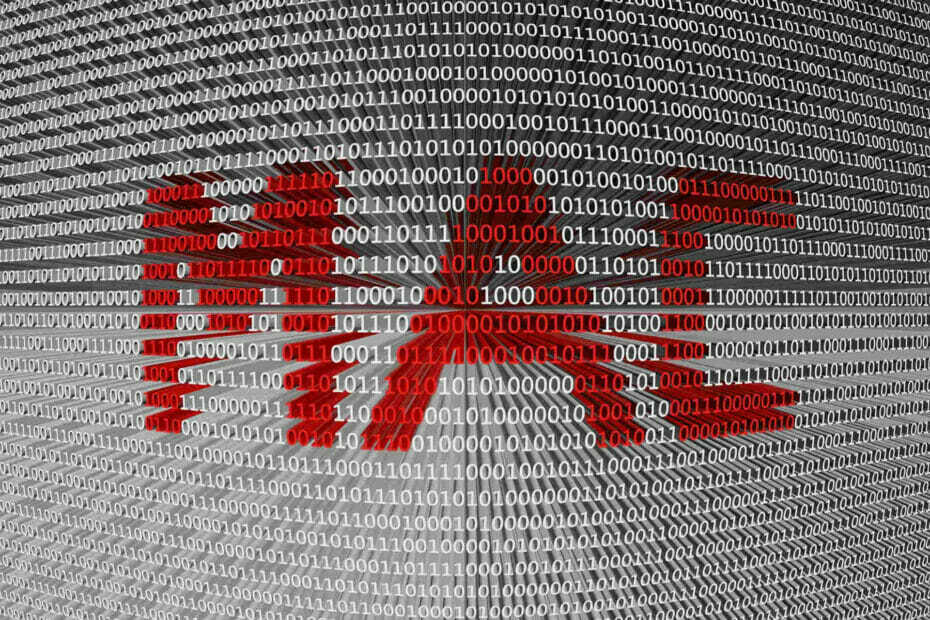
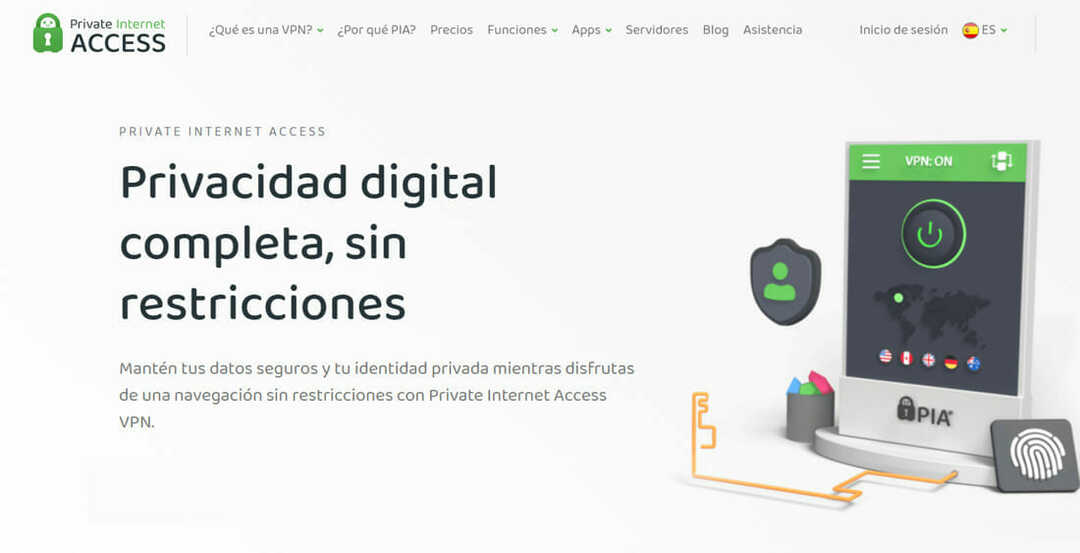
![Las 4 Mejores VPNs Para Jugar Wild Rift [გუია 2023]](/f/38ebc9ba64eafd7866fd01def381fdb1.jpg?width=300&height=460)